Создать ярлык на главном экране Samsung для мобильных данных 3G/4G/5G
В этом руководстве мы покажем вам шаги по созданию отдельных ярлыков на главном экране для мобильных данных 3G/4G/5G на вашем устройстве Samsung. Если вы относитесь к тем группам пользователей, которые регулярно переключаются между различными режимами сети передачи данных, то вы, возможно, хорошо знаете, какие усилия требуются для выполнения этой задачи. Итак, чтобы решить эту проблему, мы сначала попытались создать ручную процедуру и разместить ее виджет на главном экране, однако это не сработало, как ожидалось.
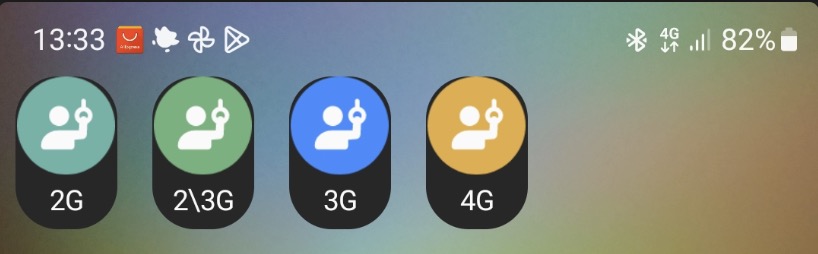
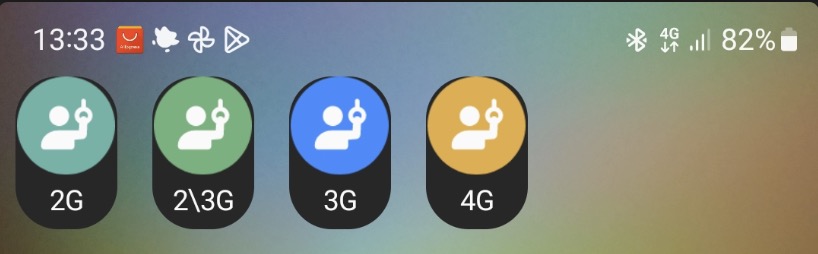 Кредиты: старший член XDA PlaySnowden
Кредиты: старший член XDA PlaySnowden
Кроме того, мы также опробовали Activity Launcher и Shortcut Maker, но ни один из них не смог отметить это требование. Поэтому мы провели дополнительное расследование и, наконец, наткнулись на отличный обходной путь, который должен помочь вам создавать отдельные ярлыки на главном экране, такие как мобильные данные 3G/4G/5G, на вашем устройстве Samsung. Итак, без дальнейших промедлений, давайте покажем вам, как это можно осуществить.
Создать ярлык на главном экране Samsung для мобильных данных 3G/4G/5G

Программы для Windows, мобильные приложения, игры - ВСЁ БЕСПЛАТНО, в нашем закрытом телеграмм канале - Подписывайтесь:)
- Перейдите в «Режимы и процедуры» и нажмите значок «+» в правом верхнем углу.
- Затем нажмите «+» под «Если», а затем нажмите «Начать вручную».
- Теперь нажмите «+» под «Тогда». Нажмите «Подключения» > «Сетевой режим».
- Появится меню, выберите любой, например 3G.
- Затем в разделе «По окончании процедуры» нажмите «Обратные действия».
- Теперь выключите верхний переключатель «Вкл.» и нажмите «Сохранить».
- Вверху нажмите «Сетевой режим» и переименуйте его в соответствии с режимом, который вы выбрали для этого переключателя.
- Точно так же вы можете дать ему значок. [optional]. Затем поместите этот виджет на главный экран.
- Аналогичным образом создайте виджеты 4G и 5G и разместите их на главном экране.
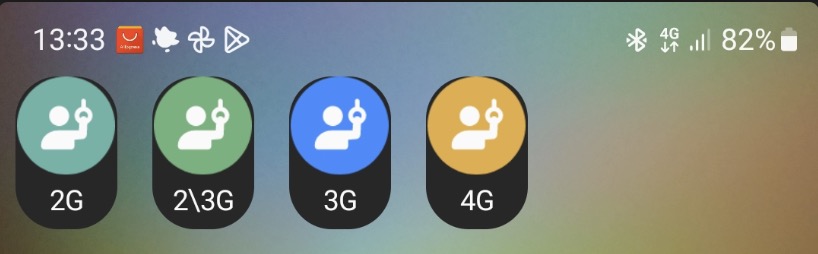
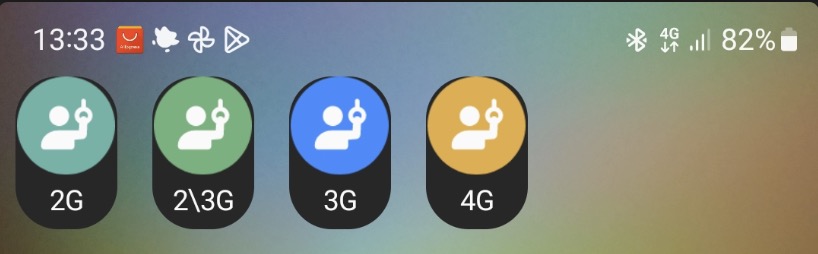 Кредиты: старший член XDA PlaySnowden
Кредиты: старший член XDA PlaySnowden
Вот и все. Это были шаги по созданию отдельных ярлыков на главном экране для мобильных данных 3G/4G/5G на вашем устройстве Samsung. Если у вас есть какие-либо вопросы относительно вышеупомянутых шагов, сообщите нам об этом в комментариях. Мы вернемся к вам с решением в ближайшее время.






